图解Qt安装(Windows平台)
本节介绍 Qt 5.9.0 在 Windows 平台下的安装,请提前下载好 Qt 5.9.0。不知道如何下载 Qt 的读者请转到:Qt下载(多种下载通道+所有版本)
目前较高版本的 Qt 仅支持 Win7 及其以后的操作系统,不支持 Win XP;使用 Win XP 的读者请安装 Qt 5.5.1 之前的版本。
Qt 占用的存储空间很大,安装之前建议先准备好 8GB 以上的磁盘空间。对于目前 Qt 最新版开发环境,如果不安装源代码包,实际占用大约 5.5GB;如果选择安装源码包,大约占用 7.5GB。
双击下载得到的 qt-opensource-windows-x86-5.9.0.exe 即可开始安装。Qt 的安装过程和普通的 Windows 软件一样,按照向导进行操作即可。
关于 Qt 的安装需要说明以下几点。

图1:Qt 安装过程中提示用户注册
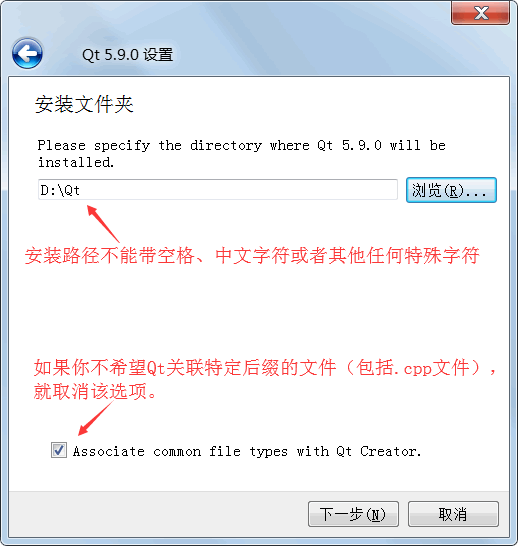
图2:指定 Qt 安装路径
Qt 允许用户自定义安装路径,但是请注意,安装路径不能带空格、中文字符或者其它任何特殊字符。
另外,该界面还会询问是否关联特定的文件类型。如果关联(默认是关联的),特定后缀的文件(包括 .cpp 文件)默认使用 Qt 打开。我喜欢使用纯文本编辑器(例如 Sublime Text)来打开 C++ 源文件,所以我取消了该选项,读者根据自己的实际情况定夺。
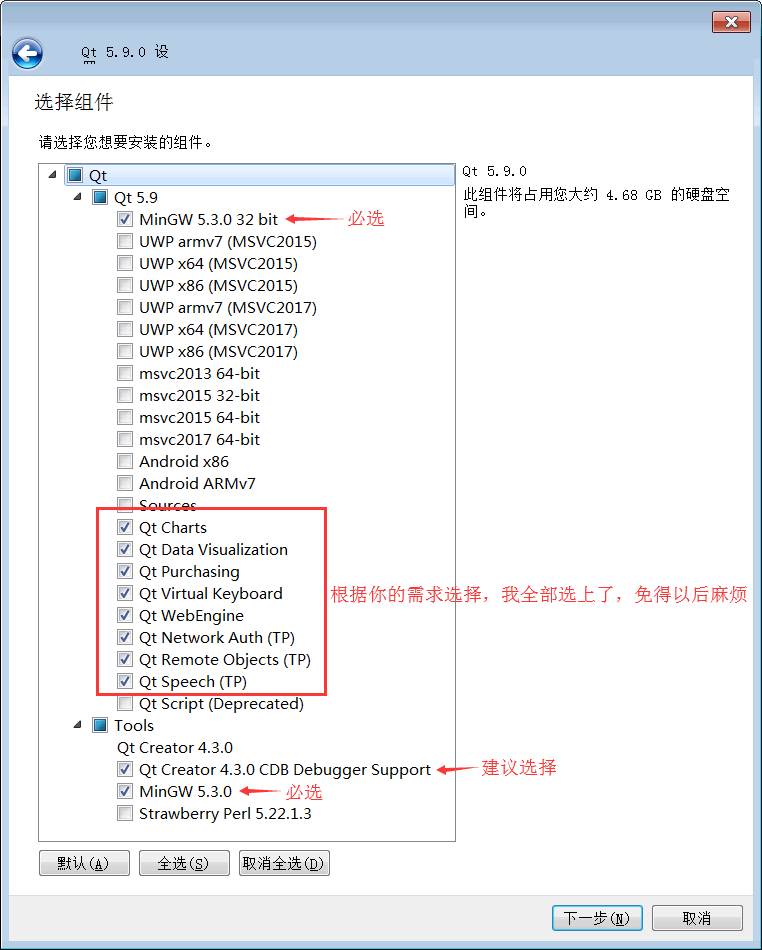
图3:Qt 组件
Qt 的安装组件分为两部分:一部分是“Qt 5.9”分类下的,该分类包含的是真正的 Qt 开发库组件;另一部分是“Tools”分类下的,该分类包含的是集成开发环境和编译工具。
选择完了组件,根据向导一步一步操作就可以了。安装完成后,在 Windows“开始”菜单中会看到 Qt 5.9.0 程序组。

图4:Qt 5.9.0 所包含的程序
目前较高版本的 Qt 仅支持 Win7 及其以后的操作系统,不支持 Win XP;使用 Win XP 的读者请安装 Qt 5.5.1 之前的版本。
Qt 占用的存储空间很大,安装之前建议先准备好 8GB 以上的磁盘空间。对于目前 Qt 最新版开发环境,如果不安装源代码包,实际占用大约 5.5GB;如果选择安装源码包,大约占用 7.5GB。
双击下载得到的 qt-opensource-windows-x86-5.9.0.exe 即可开始安装。Qt 的安装过程和普通的 Windows 软件一样,按照向导进行操作即可。
关于 Qt 的安装需要说明以下几点。
1) 注册和登录
Qt 在安装过程中会提示用户进行注册和登录,不用理会,跳过(Skip)即可,实际开发时不需要登录。
图1:Qt 安装过程中提示用户注册
2) 安装路径和关联文件
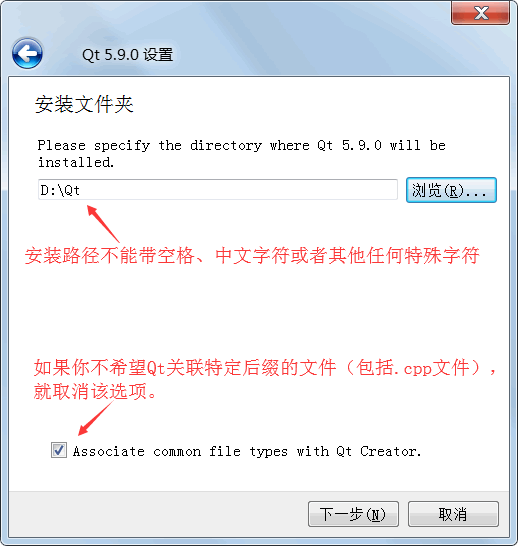
图2:指定 Qt 安装路径
Qt 允许用户自定义安装路径,但是请注意,安装路径不能带空格、中文字符或者其它任何特殊字符。
另外,该界面还会询问是否关联特定的文件类型。如果关联(默认是关联的),特定后缀的文件(包括 .cpp 文件)默认使用 Qt 打开。我喜欢使用纯文本编辑器(例如 Sublime Text)来打开 C++ 源文件,所以我取消了该选项,读者根据自己的实际情况定夺。
3) 选择安装组件
Qt 安装过程中最关键的一步是组件的选择,请看下图: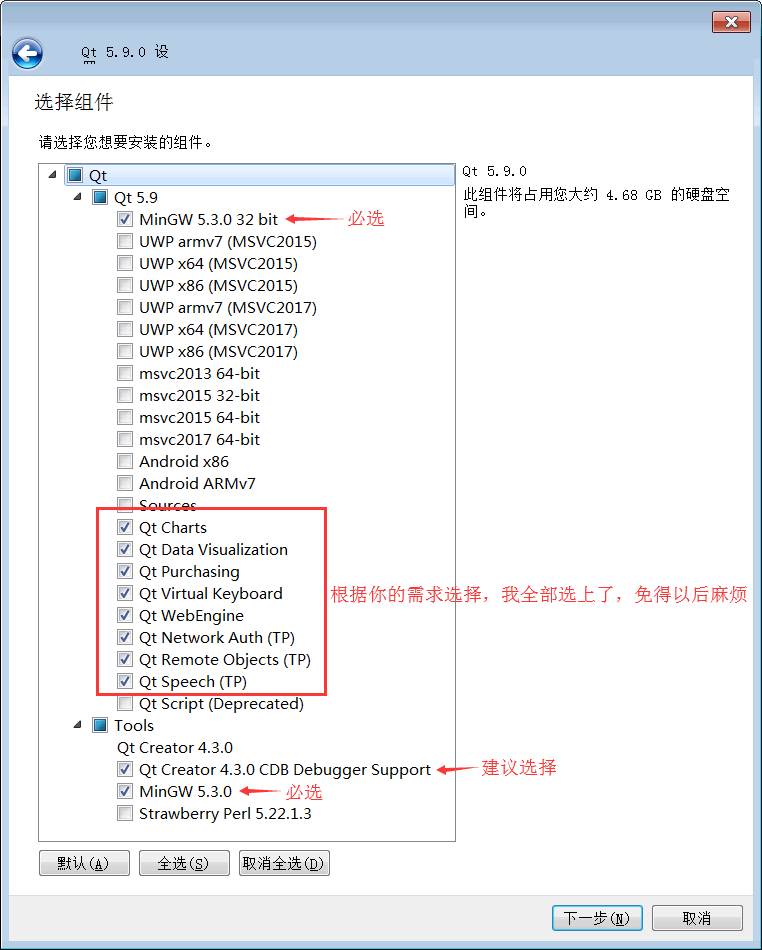
图3:Qt 组件
Qt 的安装组件分为两部分:一部分是“Qt 5.9”分类下的,该分类包含的是真正的 Qt 开发库组件;另一部分是“Tools”分类下的,该分类包含的是集成开发环境和编译工具。
| “Qt 5.9”分类下的开发组件 | |
|---|---|
| 组件 | 说明 |
| MinGW 5.3.0 32 bit | 编译器模块。MinGW 是 Minimalist GNU for Windows 的缩写,MinGW 是 Windows 平台上使用的 GNU 工具集导入库的集合。是本教程使用 MinGW 编译,所以必须安装。 |
| UWP *** | UWP 是 Windows 10 中 Universal Windows Platform 的简称,有不同编译器类型的 UWP,属于 MSVC 编译器生成的 Qt 库。如果不是开发 UWP 应用程序,就不需要,直接忽略。 |
| MSVC *** | 针对 Windows 平台上的 MSVC 编译器的 Qt 组件,如 msvc2015 32-bit 和 msvc2015 64-bit 等。安装该组件需要计算机上已经安装相应版本的 Visual Studio。如果你不使用 MSVC 编译器进行开发,就不用安装。本教程使用 MinGW 编译组件,所以不用安装 MSVC *** 组件。 |
| Android *** | 这是针对安卓应用开发的 Qt 库,如果读者有安卓开发这方面需求可以自己选择安装,一般情况下用不到。 |
| Sources | Qt 的源代码包,除非你想阅读 Qt 的源码,否则不用安装。 |
| Qt *** |
Qt 的附加模块,大部分建议安装,这些附加模块括号里的 TP 是指 Technology Preview ,技术预览模块的意思,还处在功能测试阶段,不是正式版模块;附加模块括号里的 Deprecated 是指抛弃的旧模块,兼容旧代码使用的,一般用不到。这些附加模块读者可以选择部分或都勾选了安装,占用空间不大。 部分组件说明:
|
| “Tools”分类下的开发组件 | |
| 组件 | 说明 |
| Qt Creator 4.3.0 | 这是集成开发环境,强制安装的,以后所有的项目和代码都在 Qt Creator 里面新建和编辑。 |
| Qt Creator 4.3.0 CDB Debugger surpport | 用于和 CDB 调试工具对接,默认安装,一般用于调试 VC 编译的 Qt 程序。 |
| MinGW 5.3.0 | 这是开源的编译器套件,这本教程必须用到的,需要读者勾选安装。 |
| Strawberry Perl 5.22.1.3 | 用于编译 Qt 源代码的 Perl 开发环境,不需要安装。如果读者以后用到,也可以另外手动安装,在搜索引擎搜索 Strawberry Perl 关键词,去 Strawberry Perl 官网下载最新的安装包是一样用的。 |
选择完了组件,根据向导一步一步操作就可以了。安装完成后,在 Windows“开始”菜单中会看到 Qt 5.9.0 程序组。

图4:Qt 5.9.0 所包含的程序
| 程序 | 说明 |
|---|---|
| Qt Creator 4.6.2 (Enterprise) | Qt 的集成开发环境,本教程就使用它来创建和管理 Qt 项目。 |
| Assistant(Qt 助手) | 用来查看帮助文档,已被集成在 Qt Creator 中。 |
| Designer(Qt 设计师) | 图形界面可视化编辑工具,已被集成在 Qt Creator 中,在 Qt Creator 中编辑或创建界面文件时,就可以自动打开。 |
| Linguist(Qt 语言家) | 多国语言翻译支持工具,可以用来编辑语言资源文件,在开发多语言界面的应用程序时会用到。 |
| Qt 5.11.1 for Desktop (MinGW 5.3.0 32bit) | Qt 命令行工具,用来配置 Qt 开发环境(主要是设置 PATH 变量)。 |
 ICP备案:
ICP备案: 公安联网备案:
公安联网备案: